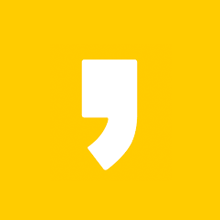구글 크롬을 설치하게 되고 처음 시작하게 되면 첫 화면이 구글로 되어 있습니다. 크롬은 구글에서 개발한 검색엔진이기 때문에 어찌 보면 당연하죠.
크롬에서 열리는 시작페이지를 본인이 원하는 페이지로도 변경 가능합니다. 우리나라는 네이버와 구글이 검색엔진의 양대산맥을 이루고 있기 때문에 첫 화면이 네이버이길 원하는 분들이 꽤 계시죠.
그럼 크롬 시작페이지를 간단하게 설정, 변경하는 방법을 알아보도록 하겠습니다.
1. 크롬의 우측 상단에 점 세게 버튼을 클릭합니다. 아래의 '설정'을 클릭합니다.

2. 아래로 스크롤 하면 하단에 시작 그룹이 있습니다. '특정 페이지 또는 페이지 모음 열기'를 클릭합니다.

3. 추가하고 싶은 페이지를 입력하기 위해 '새 페이지 추가'를 클릭합니다.

4. 새 페이지 추가에 추가하고 싶은 주소를 입력합니다. 기존의 구글 주소는 삭제하도록 합니다.

이렇게 추가를 하게 되면 크롬을 시작했을 경우에 특정 페이지가 보이게 됩니다. 또 여러 페이지를 추가할 수 있기 때문에 한 번에 여러 페이지를 열 수도 있습니다. 만약에 페이지를 초기화해서 등록한 사이트를 모두 삭제하고 처음 그대로 돌리는 방법에 대해서 알아보겠습니다.
바로 아래 쪽에 '고급'버튼이 있습니다. 클릭하면 좀 더 세부적인 설정을 변경할 수 있습니다.

재설정 및 정리하기에서 설정을 기본값으로 복원을 클릭합니다.

크롬 시작페이지 설정을 한 이후에는 컴퓨터를 재시작해서 원하는 페이지가 잘 되는지 확인하실 필요가 있습니다. 지금까지 크롬 시작페이지를 변경하기 위한 설정, 변경 방법에 대해서 알아봤습니다. 유용한 정보 되었길 바랍니다.
'생활꿀팁, 정부지원' 카테고리의 다른 글
| 라면물 종이컵으로 쉽게 맞추는 방법 (0) | 2021.03.26 |
|---|---|
| 화상 입었을 때 편의점에서 연고 사기 (0) | 2021.03.25 |
| 지게차 필기 시험 일정, 기출문제 (합격 후기) (0) | 2021.03.24 |
| 누구나 하는 토스 프라임 해지 방법 알아보기 (0) | 2021.02.28 |
| 우체국 택배 박스 사이즈 규격, 구입 방법 알아보기 (0) | 2021.02.25 |
| 윤스테이 재방송 다시보기 (촬영지, 시청률, 몇부작) (0) | 2021.02.24 |
| 릇으로 시작하는 단어 간단 정리 (0) | 2021.02.23 |